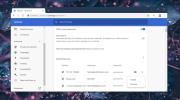Baixar arquivos diretamente para o Dropbox no menu do botão direito do mouse no Chrome
No ano passado, o Google lançou o Salvar no Google Drive extensão para o Google Chrome que permite salvar arquivos diretamente no Google Drive no navegador usando o menu de contexto do botão direito do mouse. A extensão é realmente útil para armazenar informações úteis na nuvem e, se você estiver procurando por uma semelhante para o Dropbox, adorará Transferir para o Dropbox. A extensão faz exatamente para o Dropbox o que Salvar no Google Drive faz para o Google Drive. Você pode escolher em qual pasta do Dropbox os arquivos serão salvos e também como eles serão organizados. Os arquivos podem ser adicionados à raiz da pasta que você selecionou ou podem ser classificados em uma pasta por data e pelo nome do site em que foram salvos.
Depois de instalado, clique no botão Download para o Dropbox ao lado da barra de URL e autorize a extensão a acessar sua conta do Dropbox. Ele permitirá que você envie arquivos para o Dropbox por meio do menu de contexto do botão direito de qualquer lugar do Chrome.

Em seguida, acesse as configurações da extensão e escolha como e onde deseja que os arquivos sejam salvos. O local para salvar pode ser alterado para qualquer pasta da sua conta do Dropbox. As opções "Agrupar downloads por site" e "Agrupar downloads por data" permitem manter os arquivos salvos organizados. A extensão fornecerá uma visualização de como será o caminho para salvar com essas opções ativadas.

Em seguida, mude para a guia "Conta do Dropbox" e faça login novamente clicando no botão "Fazer login no Dropbox". Você precisará autorizar a extensão, mais uma vez, para conectar-se à sua conta. Quando sua conta estiver configurada e conectada corretamente, o ícone da extensão será parecido com um simples botão de download sem emblemas adicionais.
Quando a configuração estiver concluída, acesse um link ou apenas uma imagem e clique com o botão direito do mouse. Você verá a opção "Upload to Dropbox"; clique nele para enviar o arquivo para sua conta do Dropbox - é simples assim.

Para visualizar ou gerenciar seus downloads no Dropbox, clique no botão da extensão. Você verá uma lista de todos os downloads concluídos, em andamento e com falha, além dos que estão em andamento. Você pode interromper os que estão em andamento ou tentar tentar baixar novamente os que falharam.

Baixar para o Dropbox faz o trabalho bem e é muito rápido. Comparado ao Save to Goole Drive, o Download to Dropbox oferece melhores opções de organização para os arquivos que você salva, e o Save to Google Drive pode realmente ser útil com algumas dicas dessa extensão.
Instale o Download para o Dropbox na Chrome Web Store
Pesquisa
Postagens Recentes
Como atualizar senhas salvas no Chrome
O Chrome tem um recurso de sugestão de senha, e também um gerenciad...
Como alterar um valor de preferência do Firefox
O Firefox é um navegador moderno, com uma extensa lista de recursos...
Como usar o modo Picture-in-picture do Firefox
O Firefox tem um modo imagem em imagem, assim como o Chrome e o Saf...